چگونگی طراحی و مدیریت صفحات خطا در سی پنل
قابلیت تغییر ظاهر صفحات خطا در سی پنل
پیغام های خطا در وب سرور به صورت پیش فرض برای سایت های واقع در آن سرور موجود است. (بیشتر…)
پیغام های خطا در وب سرور به صورت پیش فرض برای سایت های واقع در آن سرور موجود است. (بیشتر…)
مجنتو یک سیستم مدیریت محتوا متن باز است که به دلیل رابط کاربری مناسب و عملکرد خوب مورد توجه بسیاری از وبستران قرار گرفته است. (بیشتر…)
دروپال یک سیستم مدیریت محتوا رایگان و متن باز است که به شما این امکان را می دهد (بیشتر…)
پرستاشاپ یک برنامه تحت وب متن باز است که از آن برای راه اندازی فروشگاه اینترنتی استفاده می شود. (بیشتر…)
اپن کارت یکی از محبوب ترین برنامه های تحت وبی است که به کمک آن می توانید فروشگاه اینترنتی خود را راه اندازی نمایید. (بیشتر…)
فعالسازی ssl سایت یکی از موضوعات مهمی است که می تواند به افزایش امنیت منجر شود. (بیشتر…)
بعد از خرید هاست و دامنه نیازمند نصب cms دلخواه مثل وردپرس روی سرویس خود هستید. در این مقاله به آموزش راهاندازی بسته نصبی قالب وردپرس در هاست سی پنل می پردازیم (بیشتر…)
ساب دامین یا زیر دامنه نامی هستش که به صورت پیشوند قبل از نام دامنه اصلی قرار می گیره و توسط یک نقطه از نام دامنه اصلی وب سایت متمایز میشه، (بیشتر…)
بعد از خرید هاست ایران یا خارج ایران و راه اندازی سایت، نوبت به طراحی می رسد. از آن جا که ممکن است در این مسیر مشکلات غیر قابل پیش بینی رخ دهد بهتر است در بازه های زمانی منظم از هاست خود فول بکاپ تهیه نمایید تا در مواقع بحرانی قادر به ریستور بکاپ باشید. داخل این ویدیو آموزشی از پایگاه دانش هاست نو تصمیم داریم نحوه تهیه فول بک آپ از تمام اطلاعات هاست سی پنل را به شما آموزش بدیم تا پس از اون قادر باشین از کل اطلاعات هاست سی پنل و وب سایتتون یه فول بکاپ تهیه کنید و اون را برای مواقع اضطراری نگهش دارین و یا این که برای فول بک آپ ایجاد شده از تمام اطلاعات هاست سایتتون یه لینک دانلود مستقیم بسازین.
خیلی خب در ابتدا از طریق آموزش نحوه ورود به سی پنل وارد هاست سی پنل وب سایتمون میشیم و از قسمت files بر روی گزینه backup wizard کلیک می کنیم.
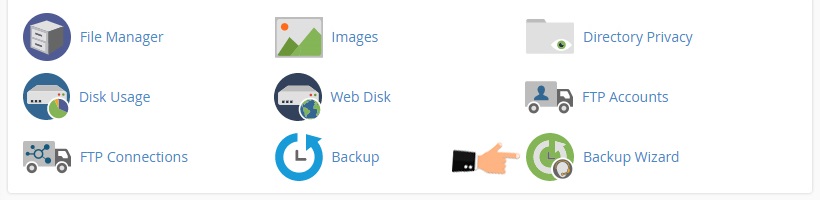
با صفحه ای مشابه تصویر زیر مواجه میشید.
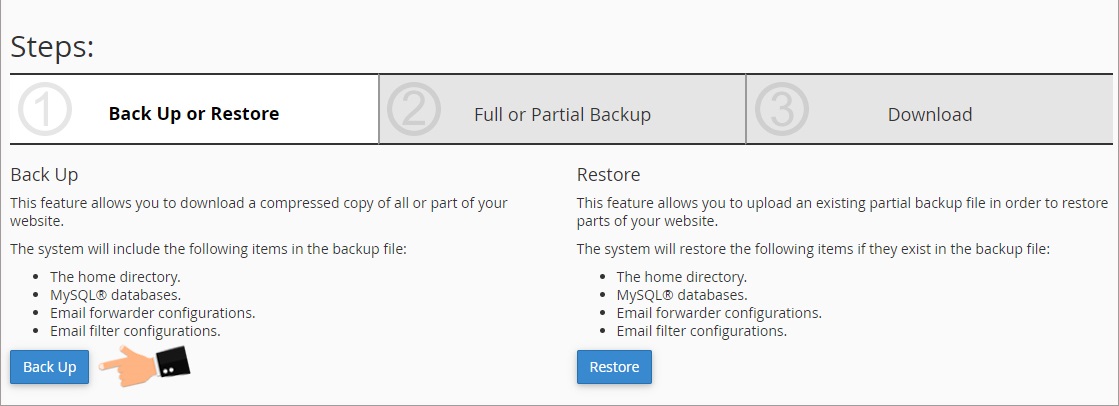
در این صفحه سی پنل دو بخش را به ما نشون میده. اولین بخش از سمت چپ برای بکاپ گیری و گزینه بعدی برای ریستور بکاپ های تهیه شده هستش. چون تصمیم داریم از هاست سی پنل بکاپ بگیریم از قسمت backup که در سمت چپ قرار دارد، روی دکمه آبی رنگ backup کلیک می کنیم.
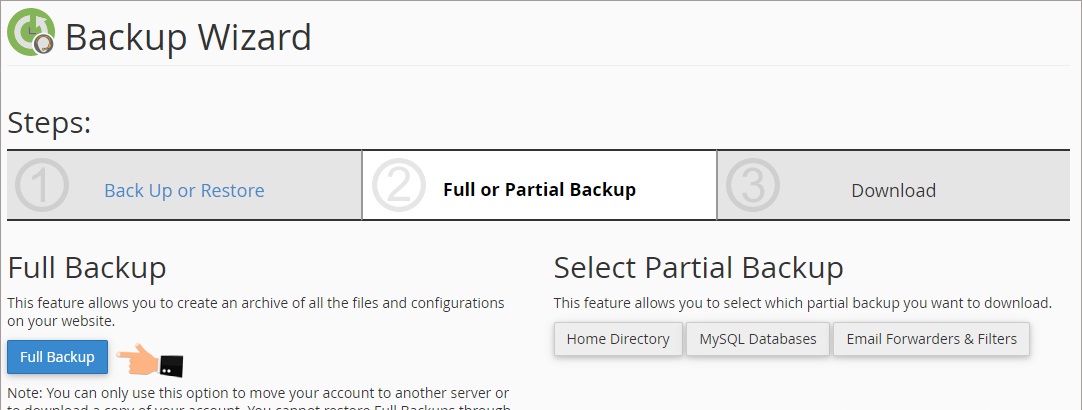
در صفحه بعدی به شما اعلام میشه که نسخه بکاپی که تهیه می کنید شامل 4 بخش کلی هست:
⚫🔴 نکته مهم: از قسمت Select Partial Backup هم میتونین بکاپ های مختلف سی پنل که تهیه کردید رو به صورت مجزا از هم دانلود کنید. به عنوان مثال با کلیک روی گزینه Mysql databases دیتابیس هایی که ازشون بکاپ گرفته شده دانلود می شوند.
با توجه به این که ما میخوایم از تمام محتویات هاست وب سایتمون بکاپ گیری انجام بدیم که هم شامل فایل های سایت باشه و هم شامل تمام دیتابیس ها و هم شامل تمام تنظیمات ایمیل اکانت ها باشه، پس ما باید از قسمت Full Backup بر روی دکمه آبی رنگ full backup کلیک کنیم. حالا به صفحه ای مشابه تصویر زیر هدایت می شوید.
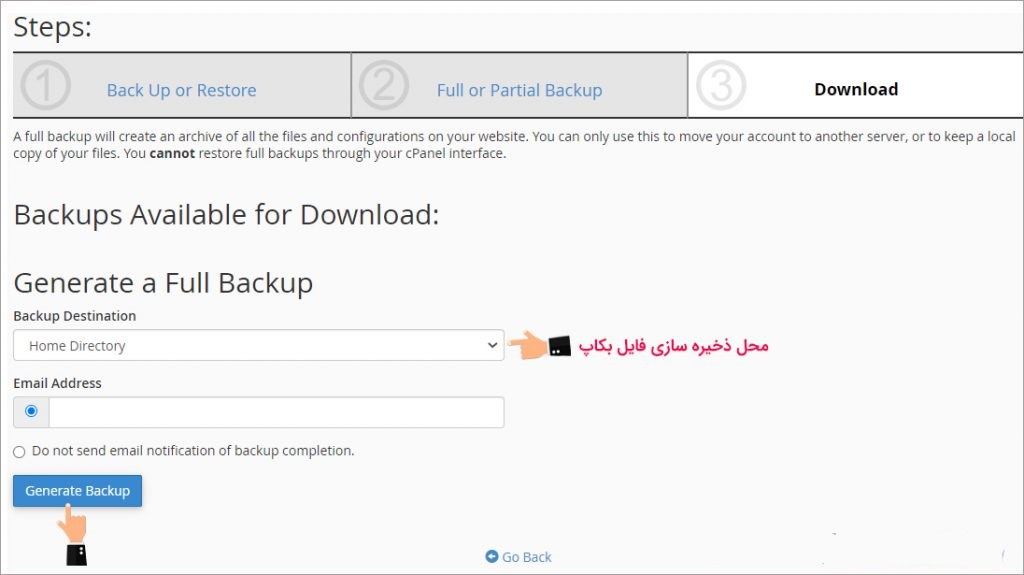
حالا باید تنظیمات رو مطابق با توضیحات زیر اعمال کنید:
در مرحله نهایی جهت شروع پروسه بکاپ گیری روی دکمه آبی رنگ generate backup کلیک می کنیم تا این پیغام آبی رنگ رو مشاهده کنیم، مشاهده این پیغام به این معنیه که فرآیند بکاپ گیری آغاز شده و پس از اتمام پروسه بکاپ گیری و حاضر شدن فول بکاپ یه ایمیل به آدرس پیشفرض مدیر هاست جهت اطلاع رسانی انجام میشه.
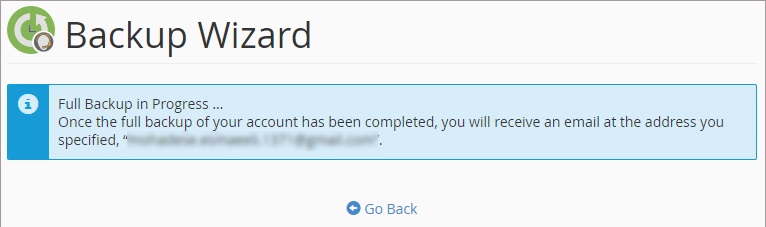
شما باید بدونین که هرچقدر حجم فایل ها و اطلاعات قرار گرفته شده روی هاستتون بیشتر باشه مدت زمان بیشتری هم لازمه تا فول بکاپ هاست شما آماده بشه، البته مدت زمان حاضر شدن بکاپ به نوع هارد سرور، توان سرور و آزاد بودن منابع سرور هم بستگی داره، اما نکته مهم اینجاست که پس از حاضر شدن فول بکاپ، این بکاپ داخل مسیر home فایل منیجر هاست سی پنل قرار میگیره، پس ما هم روی آیکون سی پنل از اون بالا کلیک می کنیم تا وارد صفحه اصلی کنترل پنل بشیم و حالا از قسمت file روی ابزار file manager که قسمت اصلی مدیریت فایل های داخل هاست هستش کلیک می کنیم.

و همونطور که مشخصه ما به صورت خودکار به مسیر home فایل منیجر هاستمون هدایت شدیم، اما اگه هاست شما رو به صورت پیشفرض به مسیر public_html هدایت میکنه، لازمه که برای دیدن فایل فول بکاپ از منو های سمت چپ روی شاخه اصلی یعنی home، به اینصورت کلیک کنید تا وارد مسیر home هاست سی پنل بشین،
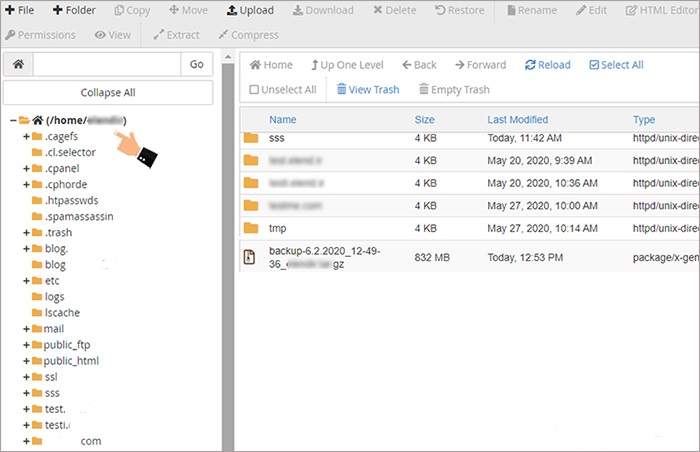
حالا یه کمی میایم پایین و همونطوری که میبینین این فول بکاپ از اطلاعات وب سایت ما هستش و همونطور که مشاهده می کنید حجم بکاپ هاست ما در حدود 832MB هست.
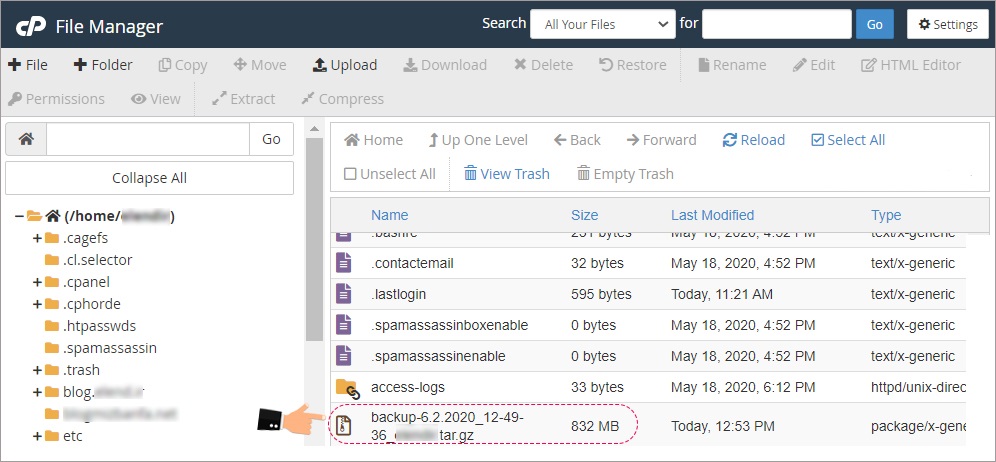
اگه شما بلافاصله پس از فشردن دکمه بکاپ گیری وارد این صفحه شدین و دیدین که حجم فول بکاپ شما در حد کیلوبایت هستش و به یه حجم نرمالی نرسیده به این معناست که فول بکاپ هاست شما هنوز کامل ساخته نشده و باید بیشتر صبر کنین تا حجم این فایل به مگابایت یا حتی گیگابایت برسه و ایمیل اطلاعیه مبنی بر اتمام فرآیند تهیه فول بکاپ از سمته هاست دریافت کنید.
حالا با کلیک راست کردن روی این فایل و فشردن دکمه download قادر هستین این فول بکاپ رو دانلود کنید به داخل کامپیوترتون ذخیره کنید. اما اگه میخواین که از این فول بکاپ یه لینک دانلود مستقیم بسازین و اون لینک رو در اختیار یه شخص دیگه قرار بدین باید یه سری مراحل خاص رو طی کنین که برای انجام هرچه بهتر این کار به شما توصیه می کنیم ویدیو آموزشی نحوه ساخت لینک دانلود برای فایل ها در سی پنل رو مشاهده کنید تا پس از اون قادر باشین در مرحله بعدی لینک دانلود فول بکاپ اطلاعات هاستتون رو در اختیار دوستانتون یا یه شرکت هاستینگ دیگه قرار بدین.
دقت داشته باشید می توانید از یک فضای ذخیره سازی برای نگهداری نسخه های بکاپ خود استفاده کنید. می توانید تنظیماتی اعمال کنید تا در بازه های زمانی منظم مثلا هر شنبه، یک نسخه بکاپ از کل سایت و دیتابیس شما تهیه و در فضای هاست بکاپ نگهداری شود. بدین ترتیب دیگر نیازی نیست به صورت دستی بکاپ گیری انجام شود.
بکاپ گیری از سایت یک اقدام بسیار مهم است که باید در زمینه حفظ و نگهداری اطلاعات، همواره به آن توجه لازم را داشته باشید. بعد از انتخاب نام دامنه خود و تصمیم گیری در خصوص هاست مورد نیاز خود، باید اطمینان حاصل کنید که شرکت ارائه دهنده خدمات هاستینگ بکاپ گیری منظم و حداقل هفتگی را از فایل های شما داشته باشند. اما خبر خوب این است که در کنار آن نیز می توانید خودتان به صورت مرتب و در بازه های زمانی کوتاه تر این بکاپ گیری از هاست را انجام داده و خیال خود را از بابت حفظ اطلاعات خود راحت کنید. در این مقاله از پایگاه دانش هاست نو تصمیم داریم تا نحوه بازگردانی بکاپ های گرفته شده در سی پنل را به شما آموزش دهیم.
بدین ترتیب شما می توانید روزانه و تنها با چند عمل ساده اقدام به بکاپ گرفتن از سایت خود و اطلاعات درون آن نمایید. بدین ترتیب در زمان بروز مشکلات مختلف که ممکن است باعث از دست رفتن اطلاعات وب سایت شما شود، به راحتی و با بازگردانی بکاپ تهیه شده وب سایت خود را بدون اینکه هیچ یک از اطلاعات آن از دست برود، مثل روز اول داشته باشید. پس تا انتهای این مقاله با ما همراه باشید تا بتوانید آموزش کامل بازگردانی بکاپ در سی پنل را فرا گیرید.
خوشبختانه پنل های مدیریتی هاست های مختلف این قابلیت را به کاربران خود ارائه می دهند که بتوانند به صورت منظم و در بازه های زمانی مورد نظر خود از اطلاعات سایت بکاپ گرفته و در زمان بروز هر گونه مشکلی با بازگردانی بکاپ تهیه شده وب سایت خود را حفظ کنند. پنل مدیریتی سی پنل این امکان را به کاربران خود ارائه داده تا بتوانند در خصوص بازگردانی اطلاعات اصلی سایت اقدام نمایند. این اطلاعات می تواند به شکل و حالت های مختلفی بکاپ گیری شده و در نهایت نیز برگرداننده شوند. برای بازگردانی بکاپ در سی پنل با چهار حالت زیر رو به رو هستید:
در ادامه به بررسی دقیق تر هر یک از آنها پرداخته و به شما خواهیم گفت که چگونه با استفاده از هر یک از این بخش ها اقدام به ریستور و بازگردانی بکاپ در سی پنل خود نمایید.
اگر تا این لحظه از اطلاعات سایت و دیتابیس خود هیچ نسخه بکاپی تهیه نکرده اید توصیه می کنیم سریعا در خصوص بکاپ گیری از اخرین تغییرات سایت خود اقدام نمایید چرا که در موارد بحرانی ریستور بکاپ تنها راه پیشگیری از دست رفتن اطلاعات است.
برای ریستور کردن بکاپ تهیه شده از اطلاعات وب سایت خود در سی پنل باید مراحل زیر را دنبال کنید:
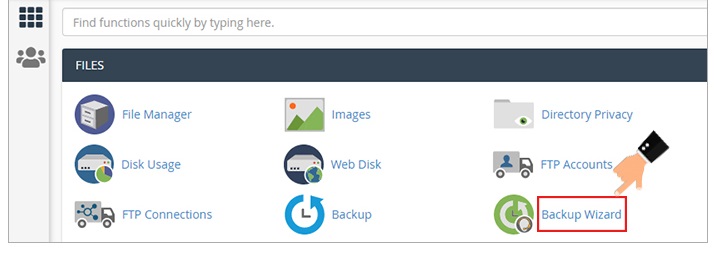
در صفحه ای که به شما نمایش داده می شود، امکان بکاپ گیری یا ریستور بکاپ برای شما فراهم شده است. به منظور بازگردانی بکاپ تهیه شده باید روی دکمه «Restore» کلیک کنید.
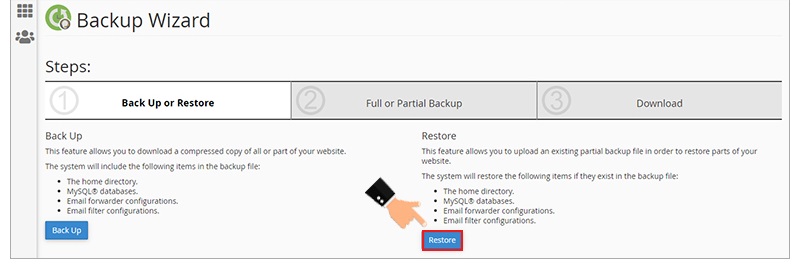
در این مرحله باید تصمیم بگیرید که قصد دارید اطلاعات مربوط به کدام بخش را ریستور کنید.
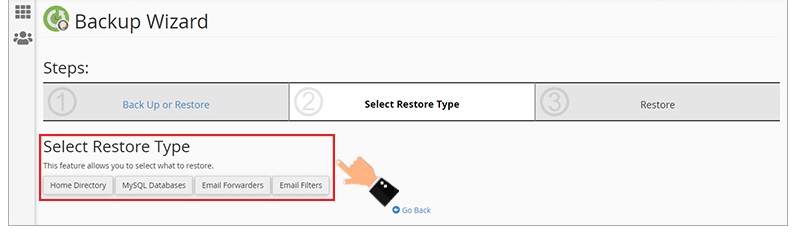

نکته: لازم است در نظر داشته باشید که سی پنل امکان تهیه نسخه فول بکاپ را در اختیار کاربران خود قرار داده است. شما می توانید از بخش های نامبرده به صورت جداگانه بکاپ تهیه کرده و همانند آموزش بالا اقدام به بازگردانی بکاپ در سی پنل نمایید. اگر هم از نسخه فول بکاپ استفاه کنید، می توانید بخش های نامبرده را از این نسحه کپی و از طریق بخش مربوط به همان قسمت ریستور نمایید. بدین منظور حتما از قسمت home directore و sql بکاپ گیری به عمل آورید.
یکی از اتفاقاتی که ممکن است به هر دلیلی برای افراد رخ دهد، از دست دادن یکبار اطلاعات وب سایت است. این اتفاق می تواند بسیار آزار دهنده بوده و باعث از دست رفتن تمامی تلاش های شما باشد. به همین دلیل است که همواره توصیه می شود از اطلاعات وب سایت خود یک نسخه پشتیبان تهیه کرده و آن را روی سیستم خود ذخیره کنید.